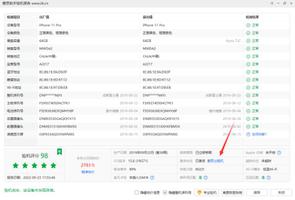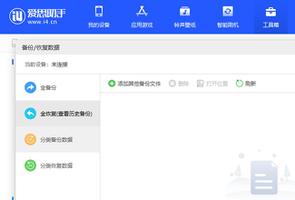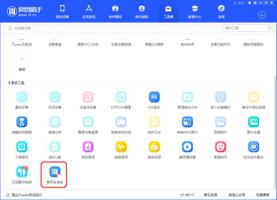爱思助手清理设备垃圾功能升级:“设备瘦身”使用教程
昨天爱思助手发布了新版本:v7.98.07。有小伙伴在更新之后,找不到原来的“清理设备垃圾”工具了,实际上这个实用的小功能已经升级为“设备瘦身”,操作更简单,还能扫描并列出当前设备系统缓存文件和超过 500 MB 的应用,一起来看看。
“设备瘦身”功能使用方法:
将 iOS 设备连接至电脑,打开爱思助手“工具箱”,找到“设备瘦身”功能:
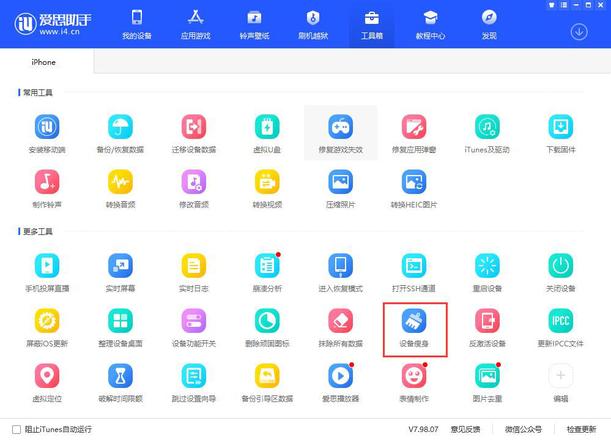
点击“扫描设备”,并耐心等待扫描完毕。
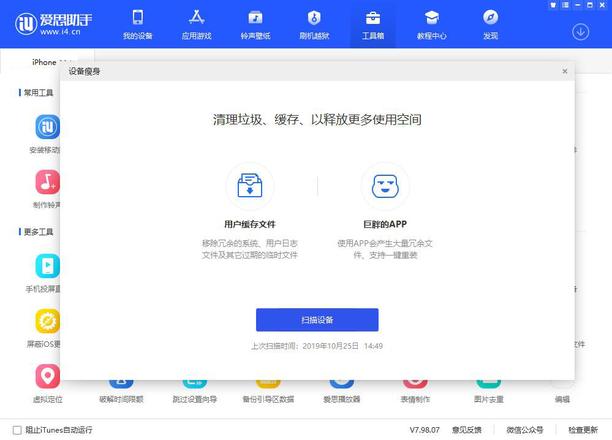
此时,我们可以查看到缓存文件以及应用占用的情况:
小提示:
1.应用占用只会显示当前设备中超过 500 MB 的应用;
2.如果您的设备中有重要数据,请提前备份好重要数据,避免丢失。
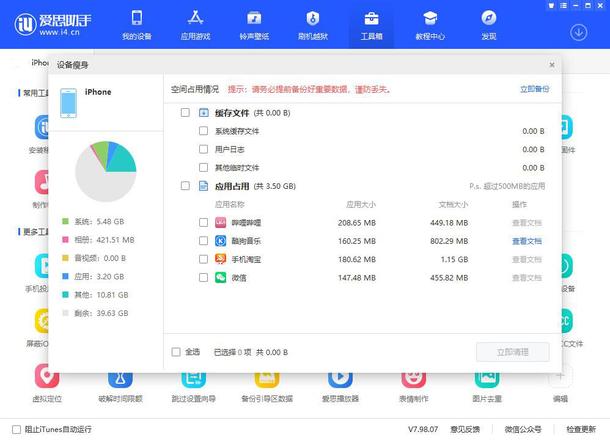
如果您需要清理应用,爱思会提示,“您所勾选的 App 将会被卸载并删除资料”,也就是说爱思会将应用以及应用数据全部删除,然后可以一键重装应用,但其数据无法恢复,请考虑好之后再进行操作。
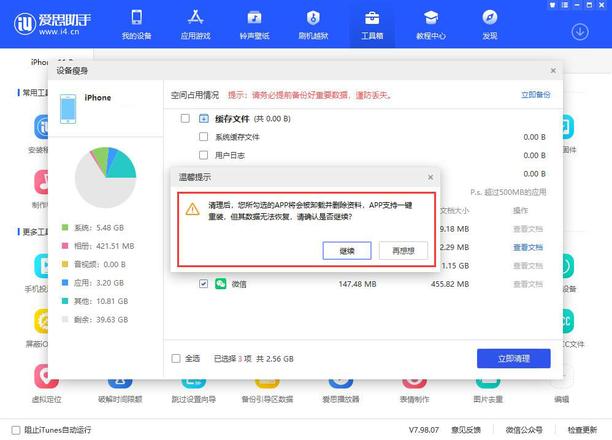
勾选并确认您需要清理的内容,然后点击右下角“立即清理”,并等待清理完毕即可。
将“设备瘦身”加入“常用工具”:
点击“工具箱”中的编辑按钮,可以将“设备瘦身”等功能加入常用工具列表当中,方便使用。
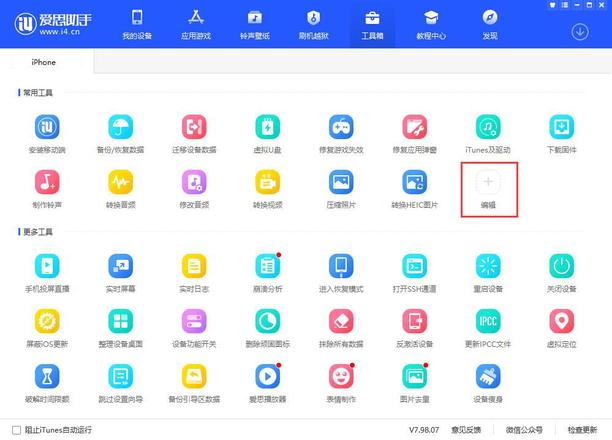
以上是 爱思助手清理设备垃圾功能升级:“设备瘦身”使用教程 的全部内容, 来源链接: utcz.com/dzbk/610912.html